Uwaga
Dostęp do tej strony wymaga autoryzacji. Może spróbować zalogować się lub zmienić katalogi.
Dostęp do tej strony wymaga autoryzacji. Możesz spróbować zmienić katalogi.
Ważne
Nie widzisz żadnych ustawień systemu iOS? Jeśli zostanie wyświetlona lista rozwijana systemu iOS lub wyłączona, należy skonfigurować zarządzanie urządzeniami z systemem iOS. Po zakończeniu instalacji wszystkie kontrolki systemu iOS staną się dostępne.
W tym artykule wymieniono i opisano wszystkie ustawienia urządzeń z systemem iOS w Intune for Education. Aby wyświetlić i edytować te ustawienia w portalu, kliknij pozycję Groups > Ustawieniagrup ustawienia > urządzeń z systemem iOS.
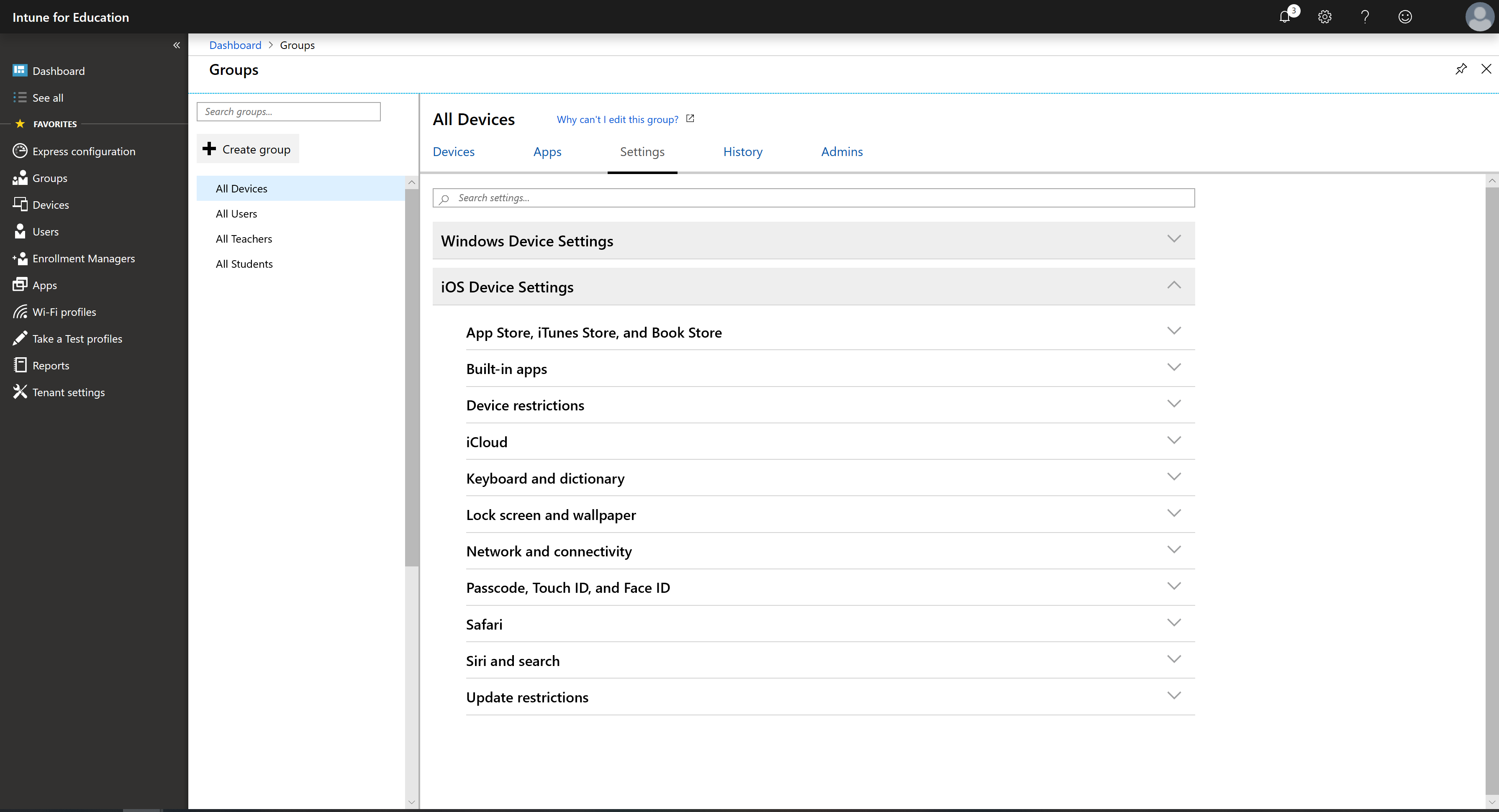
Zastosuj ustawienia do grup
Zastosuj Ustawienia grupy w celu nawiązania dostępu i granic zabezpieczeń na urządzeniach w całej szkole. Można przypisać te same ustawienia dla wszystkich grup w szkole. można też dostosować środowisko klasy i zastosować ustawienia do poszczególnych grup.
Opcje konfiguracji
Wiele ustawień w Intune for Education jest skonfigurowanych do blokowania lub zezwalania. W przypadku niektórych ustawień nie skonfigurowano opcji. Po przełączeniu do nieskonfigurowanegourządzenie będzie:
- Użyj ustawienia domyślnego.
- Zezwalaj użytkownikowi urządzenia (studentowi lub nauczycielowi) na dostosowanie ustawienia na urządzeniu.
App Store, sklep iTunes i magazyn książek
| Ustawienie | Opis |
|---|---|
| Blokuj sklep App Store | Blokuj dostęp uczniów do sklepu z aplikacjami na urządzeniach szkolnych. |
| Wymagaj hasła w celu uzyskania dostępu do sklepu z aplikacjami | Wymagaj od ucznia wprowadzenia hasła przed uzyskaniem dostępu do sklepu z aplikacjami. |
| Blokuj automatyczne pobieranie aplikacji zakupionych na innych urządzeniach | Blokuj pobieranie aplikacji zakupionych na innym urządzeniu szkolnym na innym urządzeniu. |
| Blokuj zakupy w aplikacji | Blokuj próby dokonania zakupów w sklepie w ramach uruchomionej aplikacji. |
| Blokuj jawną zawartość w sklepie App Store i w sklepie iTunes | Blokuj dostęp uczniów do zawartości sklasyfikowanej jako dla dorosłych w sklepie z aplikacjami. |
| Blokuj pobieranie zawartości książek Apple oflagowanych jako Erotyka | Zablokuj studentom możliwość pobierania książek sklasyfikowanych jako Erotyka. |
| Blokuj aplikacje według klasyfikacji wiekowej | Zablokuj studentom możliwość pobierania aplikacji, które nie spełniają wybranej klasyfikacji wiekowej. |
Aplikacje wbudowane
| Ustawienie | Opis |
|---|---|
| Blokowanie aparatu | Blokuj korzystanie z aparatu na urządzeniu. |
| Blokuj FaceTime | Uniemożliwia korzystanie z aplikacji FaceTime na urządzeniu. |
| Blokuj Game Center | Blokuj korzystanie z aplikacji Game Center na urządzeniach. |
| Blokuj Dodawanie znajomych w Game Center | Zablokuj uczniów Dodawanie znajomych w aplikacji Game Center. |
| Blokuj Apple Music | Blokuj używanie składnika przesyłania strumieniowego muzycznego aplikacji Apple Music na urządzeniu. |
| Blokuj radio w Apple Music | Blokuj korzystanie z radia w aplikacji Apple Music na urządzeniu. |
| Blokuj komunikaty | Blokuj korzystanie z aplikacji messages na urządzeniu. |
| Blokuj Apple News | Blokuj korzystanie z aplikacji Apple News na urządzeniu. |
| Blokuj książki firmy Apple | Zablokuj studentom możliwość przeglądania i kupowania książek w sklepie z książkami. |
| Blokuj transmisje | Blokuj korzystanie z aplikacji Podcasts na urządzeniu. |
| Blokuj zmiany w ustawieniach wyszukiwania moich znajomych | Zablokuj uczniom możliwość zmiany ustawień aplikacji Find My Friends. |
Ograniczenia dotyczące urządzeń
| Ustawienie | Opis |
|---|---|
| Zablokuj zrzuty ekranu i nagrania na ekranie | Zablokuj studentom możliwość przechwytywania zawartości ekranu jako obrazu. |
| Blokuj Zmienianie nazwy urządzenia | Zablokuj uczniom możliwość zmiany nazwy urządzenia. |
| Blokuj usuwanie aplikacji | Zablokuj studentom możliwość odinstalowywania aplikacji na urządzeniu. |
| Blokuj zmianę tapety | Blokuje uczniów możliwość zmiany ekranu blokady urządzenia i obrazu ekranu głównego. |
| Blokuj Zmienianie ustawień powiadomień | Zablokuj studentom możliwość zmiany ustawień powiadomień dotyczących urządzeń. |
| Blokuj zmiany ustawień przekazywania danych diagnostycznych | Zablokuj uczniów możliwość zmiany, jeśli lub jak urządzenie wysyła dane diagnostyczne. |
| Blokuj zmiany zawartości i ograniczeń prywatności | Zablokuj uczniom możliwość zmiany ograniczeń (kontroli rodzicielskiej) i ustawień czasu ekranu na urządzeniu. |
| Blokuj ręczne instalowanie profilów konfiguracji | Zablokuj uczniom możliwość ręcznego instalowania dodatkowych profilów konfiguracji na urządzeniu. |
| Przycisk blokowania służący do wymazywania całej zawartości i ustawień | Zablokuj studentom możliwość wymazania całej zawartości i wszystkich ustawień na urządzeniu. Przycisk wymazywania jest niedostępny i nie można go wybrać. |
| Blokuj niezaufane certyfikaty protokołu TLS | Blokuj niezaufane certyfikaty Transport Layer Security (TSL) na urządzeniu. |
| Blokuj ufanie aplikacjom od deweloperów korporacyjnych | Blokuj użycie przycisku zaufania przedsiębiorstwa zaufanego . Po zablokowaniu uczniowie nie mogą ufać i instalować aplikacji od nowych autorów przedsiębiorstwa. Uczniowie nie utracą dostępu do istniejących aplikacji dla przedsiębiorstw. Mogą również nadal odbierać aplikacje dla przedsiębiorstw, które są wypychane za poorednictwem usługi Intune. Jeśli to ustawienie nie zostanie zablokowane, uczniowie będą mogli ufać i pobierać aplikacje z każdego z nich. |
| Blokuj zmiany ustawień zaufania dla deweloperów przedsiębiorstwa | Zablokuj uczniom możliwość zmiany ustawień zaufania certyfikatów i instalacji aplikacji. |
| Blokuj zmiany ustawień konta urządzenia | Zablokuj uczniom możliwość zmiany ustawień specyficznych dla konta w aplikacji ustawienia. Studenci nie mogą tworzyć nowych kont urządzeń ani zmieniać ich nazwy użytkownika, hasła ani innych ustawień skojarzonych ze swoim kontem. |
| Blokuj obserwację ekranu zdalnego za poorednictwem aplikacji klasy | Blokuj korzystanie z aplikacji klasy przez nauczycieli, aby wyświetlać ekrany swoich uczniów. |
| Blokuj obserwację ekranu bez monitowania za poorednictwem aplikacji klasy | Zablokuj nauczycielom możliwość korzystania z aplikacji klasy do wyświetlania ich students'screen, bez powiadomienia i zgody ucznia. |
| Zezwalaj na Blokada aktywacji | Umożliwia Blokada aktywacji na urządzeniach nadzorowanych, gdy uczniowie i Nauczyciele włączają funkcję Znajdź mój iPhone. Blokada aktywacji to funkcja systemu iOS, która uniemożliwia osobom ponowne aktywowanie utraconego lub skradzionego telefonu. Gdy Blokada aktywacji jest włączona, hasło użytkownika urządzenia Apple ID jest wymagane do wyłączenia opcji Znajdź mój iPhone, wymazania urządzenia lub ponownej aktywacji urządzenia. |
iCloud
| Ustawienie | Opis |
|---|---|
| Blokuj tworzenie kopii zapasowej w usłudze iCloud | Zablokuj studentom możliwość tworzenia kopii zapasowych urządzeń w usłudze iCloud. |
| Blokuj Synchronizowanie dokumentów z usługą iCloud | Blokuj Synchronizowanie dokumentów z miejscem do magazynowania w usłudze iCloud. |
| Wymagaj szyfrowania kopii zapasowych w usłudze iCloud | Wymagaj szyfrowania wszelkich kopii zapasowych urządzenia. |
| Blokuj bibliotekę zdjęć iCloud | Zablokuj studentom przechowywanie zdjęć i filmów wideo w chmurze. Zdjęcia, które nie są w pełni pobrane z biblioteki zdjęć iCloud, są usuwane z magazynu lokalnego. |
| Blokuj Mój strumień zdjęć | Zablokuj studentom możliwość włączenia mojego strumienia zdjęć. Mój strumień zdjęć to funkcja systemu iOS, która synchronizuje ostatnie (w ciągu ostatnich 30 dni) Zdjęcia urządzenia do usługi iCloud. Studenci mogą następnie wyświetlać strumień zdjęć na dowolnym urządzeniu, które ma dostęp do konta usługi iCloud. |
| Blokuj udostępnione albumy | Zablokuj studentom możliwość subskrybowania lub publikowania albumów udostępnionych w aplikacji photos. |
| Oddanie bloku | Zablokuj studentom możliwość kontynuowania pracy rozpoczętej na urządzeniu z systemem iOS na innym urządzeniu z systemem iOS. |
Klawiatura i słownik
| Ustawienie | Opis |
|---|---|
| Blokuj sprawdzanie pisowni dla klawiatury | Blokuj użycie modułu sprawdzania pisowni dla urządzenia. |
| Blokuj skróty klawiaturowe | Blokuj używanie skrótów klawiaturowych. |
| Blokuj predykcyjne sugestie dotyczące klawiatury | Blokuj korzystanie z klawiatur predykcyjnych, które sugerują słowa podczas pisania. |
| Blokuj dyktowanie | Zablokuj studentom możliwość używania głosu do wprowadzania tekstu. |
| Blokuj Wyszukiwanie definicji słów | Blokuj korzystanie z funkcji systemu iOS, która umożliwia wyróżnianie wyrazu i wyszukiwanie jego definicji. |
| Blokuj automatyczną korektę wyrazów | Blokuj automatyczne poprawianie błędnie napisanych wyrazów na urządzeniu. |
Zablokuj ekran i tapetę
| Ustawienie | Opis |
|---|---|
| Blokuj powiadomienia na ekranie blokady | Zablokuj studentom możliwość wyświetlania powiadomień, gdy urządzenie jest zablokowane. |
| Blokowanie programu Siri po zablokowaniu urządzenia | Zablokuj studentom możliwość korzystania z Siri, wirtualnego asystenta systemu iOS, gdy urządzenie jest zablokowane. |
| Blokuj dostęp do centrum sterowania z ekranu blokady | Blokuj dostęp uczniów do aplikacji Centrum sterowania, gdy urządzenie jest zablokowane. |
| Blokuj dostęp do portfela z ekranu blokady | Blokuj dostęp uczniów do aplikacji portfela, gdy urządzenie jest zablokowane. |
| Blokuj widok dzisiejszy na ekranie blokady | Zablokuj studentom wyświetlanie widoku dziś, gdy urządzenie jest zablokowane. |
| Informacje dotyczące tagu zasobu | Zastosuj konkretny tag do wszystkich urządzeń w grupie. Na przykład należące do okręgu szkoły contoso. Tag pojawia się na ekranie blokady urządzenia. |
| Przypis dolny ekranu blokady | Stosuje notatkę lub instrukcję na ekranie blokady, aby po utracie i znalezieniu urządzenia można było je odpowiednio zwrócić. Na przykład, Jeśli został znaleziony, wywołaj Okręg firmy Contoso o godzinie 555-555-5555. |
| Ustaw obraz ekranu blokady urządzenia | Wybierz obraz niestandardowy, który ma być wyświetlany jako tapeta ekranu blokady urządzenia. |
| Ustaw obraz ekranu głównego urządzenia | Wybierz obraz niestandardowy, który ma być wyświetlany jako tapeta ekranu głównego urządzenia. |
Sieć i łączność
Ta sekcja zawiera ustawienia dla:
- Połączenia bezprzewodowe
- Profile sieci Wi-Fi
Połączenia bezprzewodowe
| Ustawienie | Opis |
|---|---|
| Blokuj Zmienianie ustawień Bluetooth | Zablokuj uczniom możliwość zmiany ustawień Bluetooth na urządzeniu. |
| Blokuj osobisty punkt aktywny | Zablokuj studentom możliwość używania urządzenia jako osobistego hotspotu. |
| Blokuj funkcji AirDrop | Blokuj korzystanie z funkcji funkcji AirDrop. Studenci nie będą mogli wymieniać zawartości z pobliskimi urządzeniami. |
Profile sieci Wi-Fi
| Ustawienie | Opis |
|---|---|
| Wybierz Profile sieci Wi-Fi systemu iOS, aby przypisać je do tej grupy. | Lista utworzonych profilów sieci Wi-Fi pojawia się w tej sekcji i jest gotowa do przypisania. Widoczne szczegóły obejmują nazwę profilu, nazwę sieci (SSID), Typ zabezpieczeńi Opis. |
Kod dostępu, dotyk i identyfikator kroju
| Ustawienie | Opis |
|---|---|
| Wymagaj kodu dostępu | Wymagaj od uczniów wprowadzenia kodu dostępu w celu odblokowania urządzenia. |
| Blokuj Zmienianie kodu dostępu | Zablokuj uczniów możliwość zmiany, dodania lub usunięcia kodu dostępu urządzenia. |
| Liczba minut braku aktywności przed zablokowaniem ekranu | Gdy urządzenie pozostaje w stanie bezczynności przez zbyt długo, jego blokada ekranu zostanie zablokowana. Aby skonfigurować to ustawienie, wprowadź maksymalną liczbę minut, przez jaką urządzenie może być bezczynne. |
| Liczba minut oczekiwania przed wymaganiem kodu dostępu na ekranie blokady | Gdy urządzenie pozostanie zbyt długo przez czas bezczynności, użytkownik musi ponownie wprowadzić hasło do urządzenia w celu odzyskania dostępu. Aby skonfigurować to ustawienie, wprowadź maksymalną liczbę minut, przez jaką urządzenie może być bezczynne. |
| Liczba nieudanych prób kodu dostępu przed wyczyszczeniem urządzenia | Gdy ktoś przekroczy dozwoloną liczbę prób logowania, urządzenie wymazuje całą zawartość i ustawienia z urządzenia, takie jak dane osobowe, oprogramowanie systemu iOS, konta e-mail, ustawienia systemu i aplikacji, pobrane aplikacje i nośnik. Urządzenie zostanie przywrócone w sposób, w jaki był on wcześniej włączony. Aby skonfigurować to ustawienie, wprowadź maksymalną dozwoloną liczbę prób logowania. |
| Identyfikator dotykowy i identyfikator kroju | Zablokuj studentom możliwość używania odcisku palca lub rozpoznawania twarzy w celu odblokowania urządzeń. |
| Blokuj Zmienianie identyfikatora dotyku i ustawień identyfikatora urządzenia | Zablokuj uczniów możliwość zmiany, dodania lub usunięcia ustawień funkcji touchid i identyfikatora Twojej firmy. |
Safari
| Ustawienie | Opis |
|---|---|
| Blokuj przeglądarkę Safari | Zablokuj przeglądarkę Safari na urządzeniu. |
| Blokuj Autowypełnianie | Zablokuj uczniom możliwość zmiany ustawień Autowypełniania w przeglądarce. |
| Blokowanie wyskakujących okienek | Blokuj wyskakujące okienka, które pojawiają się w przeglądarce. |
| Blokuj pliki cookie | Blokuj używanie plików cookie przez przeglądarkę. |
| Wymagaj fałszywych ostrzeżeń dotyczących witryn sieci Web | Pokaż ostrzeżenia o oszustwie w przeglądarce. |
Siri i Wyszukaj
| Ustawienie | Opis |
|---|---|
| Blokowanie programu Siri | Zablokuj studentom możliwość korzystania z Siri, asystenta głosowego systemu iOS. |
| Blokuj filtr nieSiriego wulgarności | Blokuj Siri na dyktowaniu lub wypowiadaj wulgarne Języki. |
| Blokuj Siri na wyszukiwanie zawartości wygenerowanej przez użytkownika | Blokuj dostęp do witryn sieci Web Siri w celu udzielenia odpowiedzi na pytania. |
| Blokuj zwracanie wyników wyszukiwania internetowego przez funkcję Spotlight | Zablokuj wyszukiwanie w centrum uwagi przed połączeniem Internetu, aby zapewnić dalsze wyniki. |
Ograniczenia aktualizacji
| Ustawienie | Opis |
|---|---|
| Zapobiegaj aktualizacji określonych godzin przez urządzenia | Zatrzymaj aktualizacje urządzeń zgodnie z wybranymi ustawieniami dnia i godziny. |
Uwaga
Ustawienia użytkownika, aplikacji i urządzenia różnią się od ustawień dzierżawy. Ustawienia dzierżawy są przeznaczone dla ustawień subskrypcji i zarządzania na poziomie administracyjnym organizacji.
Następne kroki
Skonfiguruj ustawienia grupy, aplikacji i urządzenia w portalu Intune for Education. Jeśli jeszcze tego nie zrobiono, przejdź do pozycji Konfiguracja ekspresowa i Skonfiguruj swoją szkołę przy użyciu ustawień zalecane przez firmę Microsoft.